Crypter les données pour éviter toute fuite de données provoquée par le vol ou l'élimination de l'appareil
Vous pouvez empêcher les fuites de données en cryptant les données présentes sur le disque dur de l'appareil même si ce disque est volé, ou si l'appareil est remplacé ou éliminé.
Crypter les données sur le disque dur
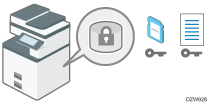
Le cryptage est une méthode efficace contre les fuites de données. Assurez-vous de conserver la clé de cryptage en sûreté pour tout décryptage ultérieur. Imprimez-la sur une feuille ou enregistrez-la sur une carte SD.
Écraser les données pour éviter toute restauration
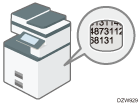
Vous pouvez supprimer les données dont vous ne souhaitez pas qu'elles puissent être restaurées. La fonction d'effacement de la mémoire automatique supprime les données stockées temporairement dans l'appareil à des fins de copie et d'impression, et la fonction d'effacement de toute la mémoire supprime toutes les données et initialise le disque dur de l'appareil.
Changement du code d'authentification du disque dur
L'option Enhanced Security HDD associée à l'appareil protège le disque dur de toute altération.
La fonction d'auto-chiffrement dotée de l'option Enhanced Security HDD chiffre toute les données stockées sur l'appareil. L'option Enhanced Security HDD peut également authentifier l'équipement connecté au disque dur à l'aide du code d'authentification. Cela évite le déchiffrement des données du disque dur lorsque le code d'authentification du disque dur est inconnu, même si le disque dur a été retiré et connecté à un analyseur.
Cryptage des données du disque dur
![]()
- Conservez les cartes SD ou clés USB hors de portée des enfants. En cas d'ingestion accidentelle d'une carte SD ou d'une clé USB par un enfant, consultez immédiatement un médecin.
Vous pouvez crypter les données présentes dans le carnet d'adresses, les informations d'authentification et les documents stockés afin d'éviter toute fuite de données si le disque dur est retiré de l'appareil.
Une fois le cryptage activé, toutes les données stockées ultérieurement sur l'appareil seront cryptées.
L'algorithme de cryptage utilisé dans l'appareil est AES-256.
![]()
Cette fonction est uniquement disponible pour le disque dur standard. Si votre appareil est équipé d'une option Sécurité du disque dur renforcée, les données du disque dur sont toujours cryptées. Par conséquent, cette fonction peut uniquement crypter les données NVRAM de l'appareil.
L'appareil ne peut pas être utilisé lorsque le processus de cryptage des données, de mise à jour de la clé de cryptage ou d'annulation du cryptage est en cours.
Ne coupez pas l'alimentation de l'appareil lorsque le processus de cryptage des données, de mise à jour de la clé de cryptage ou d'annulation du cryptage est en cours. Si vous coupez l'alimentation, cela risque d'endommager le disque dur et de rendre les données inexploitables.
Le processus de cryptage dure plusieurs heures. Lorsque la procédure de cryptage commence, elle ne peut pas être arrêtée.
La clé de cryptage est nécessaire pour restaurer des données ou les transférer vers un autre appareil. Veillez à conserver la clé de cryptage en sécurité en l'imprimant sur une feuille ou en la stockant sur une carte SD.
Afin de transférer des données depuis un appareil vers un autre, vous devez décrypter les données cryptées. Contactez le SAV pour toute question relative à la migration de données.
Si vous sélectionnez à la fois la fonction d'effacement de toute la mémoire et la fonction de chiffrement, la fonction d'effacement de toute la mémoire est exécutée en premier lieu. Le cryptage démarre une fois l'exécution de la fonction d'effacement de toute la mémoire terminée et l'appareil redémarré.
Si vous utilisez simultanément les fonctions [Effacer toute la mémoire] et de cryptage, et que vous sélectionnez écrasement à 3 reprises pour « [Nbres aléatoires] », cette opération peut prendre jusqu'à 9 heures et 15 minutes. Il faut prévoir une durée semblable lorsqu'il s'agit de crypter à nouveau à partir d'un état déjà crypté.
La fonction Effacer toute la mémoire efface également les paramètres de sécurité de l'appareil. Par conséquent, ni l'administration appareil ni l'administration utilisateur ne seront possibles par la suite. Veillez à ce que les utilisateurs n'enregistrent aucune donnée sur l'appareil après que l'opération Effacer toute la mémoire soit terminée.
Le redémarrage sera plus rapide s’il n’y a aucune donnée à exporter vers le disque dur et si le cryptage est défini sur [Formater toutes données], même si toutes les données du disque dur sont formatées. Avant d’exécuter le cryptage, il est conseillé de sauvegarder les données importantes, comme le carnet d’adresses et toutes les données stockées sur le Serveur de Documents.
La clé de cryptage est nécessaire pour récupérer les données en cas de dysfonctionnement de l'appareil. Conservez la clé de cryptage en lieu sûr pour la récupération des données de sauvegarde.
L'appareil ne peut être utilisé lorsque la clé de cryptage est en cours de mise à jour.
La clé de cryptage est nécessaire pour récupérer les données en cas de dysfonctionnement de l'appareil. Conservez la clé de cryptage en lieu sûr pour la récupération des données de sauvegarde.
Lorsque la clé de cryptage est mise à jour, le cryptage est réalisé avec la nouvelle clé. Après avoir complété la procédure sur le panneau de commande de l'appareil, mettez l'alimentation principale de l'appareil hors tension puis remettez-le sous tension pour activer les nouveaux paramètres. Le redémarrage peut être lent si des données doivent être transférées vers le disque dur.
Une fois la mise à jour de la clé de cryptage lancée, il est impossible de l'arrêter. Assurez-vous que l'appareil est bien sous tension lorsque la procédure de cryptage est en cours. Si l'appareil est mis hors tension lorsque la procédure de crypage est en cours, le disque dur est endommagé et toutes les données qui se trouvaient dessus deviennent inutilisables.
Si la mise à jour de la clé de cryptage n’a pas été réalisée, la clé de cryptage créée ne sera pas valide.
Il est impossible d'utiliser l'appareil pendant l'annulation du cryptage des données.
Après avoir exécuté l'annulation sur le panneau de commande de l'appareil, mettez l'alimentation principale de l'appareil hors tension puis remettez-le sous tension pour activer les nouveaux paramètres. Le redémarrage peut être lent si des données doivent être transférées vers le disque dur.
Une fois la procédure d'annulation du cryptage des données lancée, elle ne peut pas être arrêtée. Assurez-vous que l'appareil est bien sous tension lorsque la procédure de cryptage est en cours. Si l'appareil est mis hors tension lorsque la procédure de crypage est en cours, le disque dur est endommagé et toutes les données qui se trouvaient dessus deviennent inutilisables.
Lorsque vous mettez un appareil au rebus, effacez entièrement sa mémoire. Pour plus d'informations sur l'effacement intégral de la mémoire, voir la section ci-dessous :
Initialiser l'appareil via la fonction d'effacement de la mémoire automatique.
![]() Connectez-vous à l'appareil en tant qu'administrateur sur le panneau de contrôle.
Connectez-vous à l'appareil en tant qu'administrateur sur le panneau de contrôle.
![]() Sur l'écran Home, appuyez sur [Outils utilisateur].
Sur l'écran Home, appuyez sur [Outils utilisateur].
![]() Sur l’écran des paramètres initiaux, appuyez sur [Machine Features Settings].
Sur l’écran des paramètres initiaux, appuyez sur [Machine Features Settings].
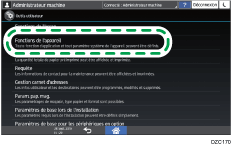
![]() Appuyez sur [Paramètres système]
Appuyez sur [Paramètres système] , l'onglet [Outils Administr.]
, l'onglet [Outils Administr.] [Paramètre de cryptage de données machine] pour afficher l'écran des paramètres.
[Paramètre de cryptage de données machine] pour afficher l'écran des paramètres.
![]() Appuyez sur [Crypter].
Appuyez sur [Crypter].
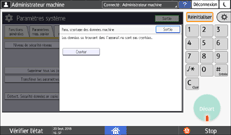
Si les données ont été cryptées, vous pouvez les décrypter, mettre à jour la clé de cryptage ou restaurer les données.
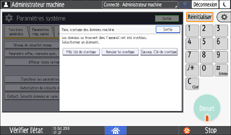
MàJ clé de cryptage : chiffre les données et crée un nouvelle clé de chiffrement.
Annuler le cryptage : annule le cryptage.
Sauveg. Clé de cryptage : effectue une sauvegarde de la clé de chiffrement. Le paramètre de cryptage n'est pas modifié. Passez à l’Étape 7.
![]() Sélectionnez une option parmi [Toutes les données], [Données syst. fich. uniq.] et [Formater ttes données] pour crypter les données.
Sélectionnez une option parmi [Toutes les données], [Données syst. fich. uniq.] et [Formater ttes données] pour crypter les données.
Les paramètres de l'appareil ne sont pas initialisés, et ce indépendamment de l'option sélectionnée.
Si vous utilisez l'application Embedded Software Architecture, veillez à sélectionner [Toutes les données] ou [Données syst. fich. uniq.].
Toutes les données : crypte toutes les données.
Données syst. fich. uniq. : les données suivantes sont cryptées ou initialisées :
Données cryptées
Programme/journal de l'application Embedded Software Architecture, carnet d'adresses, polices enregistrées, journaux des tâches, journaux d'accès, vignettes de documents stockés, e-mails envoyés/enregistrés, documents transférés au serveur de gestion des documents, fichiers reçus par Mail to Print, tâches en attente
Données initialisées
Documents stockés (documents sur le serveur de documents, documents liés à l'impression verrouillée/l'échantillon d'impression/l'impression stockée/l'impression en attente, documents de fax), données enregistrées (tampons/formulaires)
Formater ttes données : initialise toutes les données sans cryptage. Les données NVRAM (mémoire restant stockée même après la désactivation de l'appareil) ne sont pas supprimées (initialisées).
![]() Sélectionnez l'emplacement où stocker la clé de cryptage.
Sélectionnez l'emplacement où stocker la clé de cryptage.
Sauveg. carte SD : enregistre la clé de cryptage sur une carte SD. Insérez une carte SD dans l'emplacement pour support, et appuyez sur [Sauveg. carte SD]
 [OK].
[OK].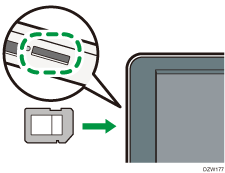
Impr. sur papier : imprime la clé de cryptage sur une feuille de papier. Appuyez sur [Impr. sur papier]
 [Départ].
[Départ].
![]() Appuyez sur [OK].
Appuyez sur [OK].
Le processus de cryptage ou d'initialisation démarre.
![]() Une fois le processus terminé, appuyez sur Accueil (
Une fois le processus terminé, appuyez sur Accueil ( ).
).
![]() Coupez l'alimentation principale de l'appareil, et réactivez l'alimentation principale.
Coupez l'alimentation principale de l'appareil, et réactivez l'alimentation principale.
Une fois l'alimentation principale activée, l'appareil commence à convertir les données sur la mémoire. Attendez jusqu'à ce que le message indiquant que la conversion est terminée et que l'interrupteur principal doit être désactivé s'affiche. Ensuite, coupez à nouveau l'alimentation principale.
Définir l'effacement automatique de la mémoire
![]()
Lorsque [Paramètre effac. mémoire auto.] est défini sur [ON], les données temporaires sauvegardées sur le disque dur alors que [Paramètre effac. mémoire auto.] était sur [OFF] ne seront pas écrasées.
N'arrêtez pas le processus de réécriture en cours. Cela risquerait d'endommager le disque dur.
Si une erreur se produit avant que l'écrasement soit achevé, mettez l'imprimante hors tension. Remettez l'appareil sous tension, puis répétez l'opération à partir de l'étape 1.
Vous pouvez écraser ou supprimer des données de tâche stockées temporairement dans l'appareil en utilisant certaines fonctions.
![]() Connectez-vous à l'appareil en tant qu'administrateur sur le panneau de contrôle.
Connectez-vous à l'appareil en tant qu'administrateur sur le panneau de contrôle.
![]() Sur l'écran Home, appuyez sur [Outils utilisateur].
Sur l'écran Home, appuyez sur [Outils utilisateur].
![]() Sur l’écran des paramètres initiaux, appuyez sur [Machine Features Settings].
Sur l’écran des paramètres initiaux, appuyez sur [Machine Features Settings].
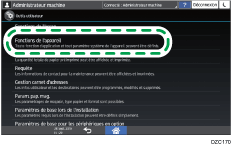
![]() Appuyez sur [Paramètres système]
Appuyez sur [Paramètres système] , l'onglet [Outils Administr.]
, l'onglet [Outils Administr.] [Paramètre effac. mémoire auto.] pour afficher l'écran des paramètres.
[Paramètre effac. mémoire auto.] pour afficher l'écran des paramètres.
![]() Appuyez sur [ON] et sélectionnez la méthode d'écrasement.
Appuyez sur [ON] et sélectionnez la méthode d'écrasement.
La méthode d'écrasement par défaut est « Nombres aléatoires », et le nombre d'écrasements par défaut est de 3.
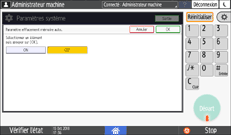
NSA*1 : écrase deux fois les données avec des chiffres aléatoires et des zéros.
DoD*2 : écrase les données par un chiffre aléatoire, ensuite par son complément et après par un autre chiffre aléatoire. Ensuite, les données sont vérifiées.
Nbres aléatoires : écrase les données plusieurs fois par des chiffres aléatoires. Sélectionnez des chiffres entre un et neuf pour l'écrasement.
*1 National Security Agency (États-Unis)
*2 Département de la Défense (États-Unis)
![]() Appuyez sur [OK].
Appuyez sur [OK].
![]() Une fois la configuration terminée, appuyez sur Accueil (
Une fois la configuration terminée, appuyez sur Accueil ( ).
).
![]()
Si vous activez à la fois l'écrasement et le cryptage des données, les données écrasées seront aussi cryptées.
Pour contrôler le processus d'écrasement sur le panneau de contrôle
Lorsque la fonction d'effacement automatique de la mémoire est activée, l'icône d'écrasement des données apparaît en bas à droite du panneau de contrôle pour indiquer le statut des données qui ne sont pas écrasées.
![]()
L'appareil ne passe pas en mode veille durant le processus d'écrasement. Une fois l'écrasement terminé, l'appareil passe en mode veille.
Ne coupez pas l'alimentation principale tant que l'écrasement est en cours. Veillez à vérifier le statut des données via l'icône d'écrasement des données affiché à l'écran.
L'icône Écrasement de données indique « Nettoyé » pour les travaux de type Impression d'épreuve/Impression sécurisée/Impression suspendue/Impression enregistrée.
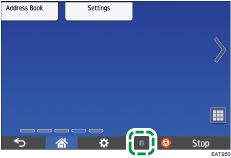
Des données vont être écrasées.  | Cette icône est allumée lorsqu'il y a des données à écraser, et clignote durant l'écrasement. L'écrasement démarre automatiquement une fois que le travail en cours est achevé. Les fonctions copie, fax et imprimante ont priorité sur la fonction d'effacement de mémoire automatique. L'écrasement démarre une fois la tâche en cours terminée. |
Il ne reste aucune donnée.  | Le corbeille de l'icône est vide lorsqu'il n'y a pas de données à écraser. L'icône s'affiche également lorsque le disque dur contient des données d'impression en attente/d'impression stockée/d'impression verrouillée/d'échantillon d'impression. |
![]()
Étant donné que les données numérisées activant la fonction de lecture anticipée du pilote TWAIN sont stockées sur le disque dur, il n'est pas possible de les écraser. Les données numérisées sans activation de la fonction de lecture anticipée ne sont pas écrasées.
Si l'icône indique qu'il y a des données à écraser alors que ce n'est pas le cas, coupez l'alimentation principale de l'appareil. Allumez à nouveau l'appareil et vérifiez si l'icône indique qu'il n'y a aucune donnée à écraser. Si ce n'est pas le cas, contactez le SAV.
Si l'icône Écrasement des données ne s'affiche pas, vérifiez d'abord si l'effacement automatique de la mémoire est bien sur [OFF]. Si l'icône ne s'affiche pas même si [Paramètre effac. mémoire auto.] a été défini sur [ON], contactez le SAV.
Si l'icône Écrasement des données reste sur « À nettoyer » alors qu'il ne reste aucune donnée à écraser, mettez l'appareil hors tension. Remettez l'appareil sous tension et vérifiez si l'icône indique « Nettoyé ». Si ce n'est pas le cas, prenez contact avec votre représentant commercial ou le service après-vente.
Initialiser l'appareil via la fonction d'effacement de la mémoire automatique
Écrasez et effacez toutes les données stockées sur le disque dur lorsque vous déplacez l'appareil ou vous en débarrassez. Les paramètres de l'appareil stockés dans la mémoire sont réinitialisés.
Si votre appareil est équipé de l'option Sécurité du disque dur renforcée, le disque dur ignore automatiquement la clé de cryptage, ce qui empêche de décrypter les données du disque dur avant qu'elles ne soient effacées à l'aide de la méthode d'écrasement.
Pour plus d'informations sur l'utilisation de la machine après l'exécution de la fonction Effacer toute la mémoire, contactez votre SAV.
![]()
Si l'interrupteur principal d'alimentation est basculé sur [OFF] avant que le processus d'effacement de toute la mémoire ne soit terminé, l'écrasement est interrompu et les données sont conservées sur le disque dur.
N'arrêtez pas le processus de réécriture en cours. Cela risquerait d'endommager le disque dur.
Avant d’effacer le disque dur, il est conseillé d’utiliser Device Manager NX pour sauvegarder les codes utilisateur, les compteurs pour chacun de ces codes et le carnet d’adresses. Pour de plus amples informations, voir l'Aide de Device Manager NX
Si la méthode Nombres aléatoires est sélectionnée et que trois passes d'écrasement sont définies, le processus d'effacement de toute la mémoire peut prendre jusqu'à 3 heures et 45 minutes. Vous ne pouvez pas utiliser l'appareil durant le processus d'écrasement.
La fonction Effacer toute la mémoire efface également les paramètres de sécurité de l'appareil. Par conséquent, ni l'administration appareil ni l'administration utilisateur ne seront possibles par la suite. Veillez à ce que les utilisateurs n'enregistrent aucune donnée sur l'appareil après que l'opération Effacer toute la mémoire soit terminée.
Vous devez également formater les données stockées sur le panneau de commande lorsque vous supprimez les données stockées sur le disque dur de l'appareil. Vous pouvez formater les données enregistrées sur le panneau de commande dans [Initialize Screen Features Settings] dans [Paramètres de périphérique d'affichage] sous [Fonctions Écran]. Vous pouvez formater les paramètres des fonctions écran, chaque paramètre des applications, ainsi que la mémoire cache.
![]() Connectez-vous à l'appareil en tant qu'administrateur sur le panneau de contrôle.
Connectez-vous à l'appareil en tant qu'administrateur sur le panneau de contrôle.
![]() Sur l'écran Home, appuyez sur [Outils utilisateur].
Sur l'écran Home, appuyez sur [Outils utilisateur].
![]() Sur l’écran des paramètres initiaux, appuyez sur [Machine Features Settings].
Sur l’écran des paramètres initiaux, appuyez sur [Machine Features Settings].
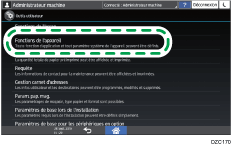
![]() Appuyez sur [Paramètres système]
Appuyez sur [Paramètres système] , l'onglet [Outils Administr.]
, l'onglet [Outils Administr.] [Effacer toute la mémoire] pour afficher l'écran des paramètres.
[Effacer toute la mémoire] pour afficher l'écran des paramètres.
![]() Sélectionnez la méthode d'écrasement.
Sélectionnez la méthode d'écrasement.
La méthode d'écrasement par défaut est « Nombres aléatoires », et le nombre d'écrasements par défaut est de 3.
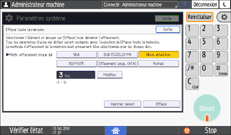
NSA*1 : écrase deux fois les données avec des chiffres aléatoires et des zéros.
DoD (5220.22-M)*2 : écrase les données par un chiffre aléatoire, ensuite par son complément et après par un autre chiffre aléatoire. Ensuite, les données sont vérifiées.
Nbres aléatoires : écrase les données plusieurs fois par des chiffres aléatoires. Sélectionnez des chiffres entre un et neuf pour l'écrasement.
BSI/VSITR : écrase les données à sept reprises par la valeur définie (par exemple : 0x00).
Effacement sécur. (ATA) : écrase les données via un algorithme intégré dans le disque dur.
Format : formate le disque dur. Les données ne sont pas écrasées.
*1 National Security Agency (États-Unis)
*2 Département de la Défense (États-Unis)
![]() Appuyez sur [Effacer].
Appuyez sur [Effacer].
![]() Appuyez sur [Oui].
Appuyez sur [Oui].
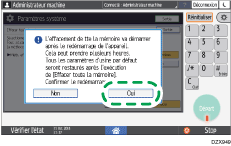
![]() Lorsque la fonction d'effacement de toute la mémoire est activée, appuyez sur [Sortie] et coupez l'alimentation principale.
Lorsque la fonction d'effacement de toute la mémoire est activée, appuyez sur [Sortie] et coupez l'alimentation principale.
![]()
Pour imprimer le résultat de la suppression, appuyez sur [Paramètres système]
 , l'onglet [Outils Administr.]
, l'onglet [Outils Administr.] [Effacer toute la mémoire], et appuyez ensuite sur [Imprimer rapport].
[Effacer toute la mémoire], et appuyez ensuite sur [Imprimer rapport].Au besoin, initialisez les paramètres sur le panneau de contrôle. Appuyez sur [Fonctions Écran]
 [Système]
[Système] [Paramètres de périphérique d'affichage]
[Paramètres de périphérique d'affichage] [Initialize Screen Features Settings] pour initialiser les paramètres des applications ou des factures.
[Initialize Screen Features Settings] pour initialiser les paramètres des applications ou des factures.Si l'interrupteur principal d'alimentation est basculé sur [OFF] avant que Le processus Effacer toute la mémoire ne soit terminé, l'écrasement recommencera lorsque l'interrupteur principal d'alimentation est à nouveau basculé sur [ON].
Si une erreur se produit avant que l'écrasement soit achevé, mettez l'imprimante hors tension. Mettez l'imprimante à nouveau sous tension, puis répétez la procédure à partir de l'étape 1.
Changement du code d'authentification du disque dur
Pour protéger de manière sécurisée les informations confidentielles Stockés sur l'option de disque dur à sécurité améliorée connecté, modifiez le code d'authentification du disque dur lors de l'installation de l'appareil, puis à intervalles réguliers (en utilisation de 8 à 32 caractères alphanumériques).
![]()
Le code d'authentification du disque dur actuellement spécifié ne s'affiche pas sur l'écran de l'appareil afin de protéger les données.
Évitez toute divulgation du code d'authentification du disque dur pour assurer la sécurité des données.
![]() Connectez-vous à l'appareil en tant qu'administrateur sur le panneau de contrôle.
Connectez-vous à l'appareil en tant qu'administrateur sur le panneau de contrôle.
![]() Sur l'écran Home, appuyez sur [Outils utilisateur].
Sur l'écran Home, appuyez sur [Outils utilisateur].
![]() Sur l’écran des paramètres initiaux, appuyez sur [Machine Features Settings].
Sur l’écran des paramètres initiaux, appuyez sur [Machine Features Settings].
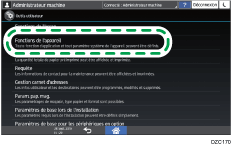
![]() Appuyez sur [Paramètres système]
Appuyez sur [Paramètres système] , l'onglet [Outils Administr.]
, l'onglet [Outils Administr.] [Code d'authentification disque dur] pour afficher l'écran des paramètres.
[Code d'authentification disque dur] pour afficher l'écran des paramètres.
![]() Saisissez le code d'authentification, puis appuyez sur [OK].
Saisissez le code d'authentification, puis appuyez sur [OK].
![]() Appuyez sur [OK].
Appuyez sur [OK].
![]() Une fois la configuration terminée, appuyez sur Accueil (
Une fois la configuration terminée, appuyez sur Accueil ( ).
).

